6 طرق سهلة لاستخدام Control + F Command على هواتف Android
على سطح المكتب ، استخدمنا جميعًا الأمر Control + F بشكل متكرر. وعلى الرغم من أن Android لا يحتوي على نفس اختصارات لوحة المفاتيح ، إلا أن وظيفة البحث المضمنة متاحة عليه أيضًا. باستخدام هذا ، يمكنك البحث في التطبيقات للبحث عن النصوص والكلمات والعبارات الرئيسية. متفاجئ؟ حسنًا ، إليك كيفية استخدام Control + F على هواتف Android.
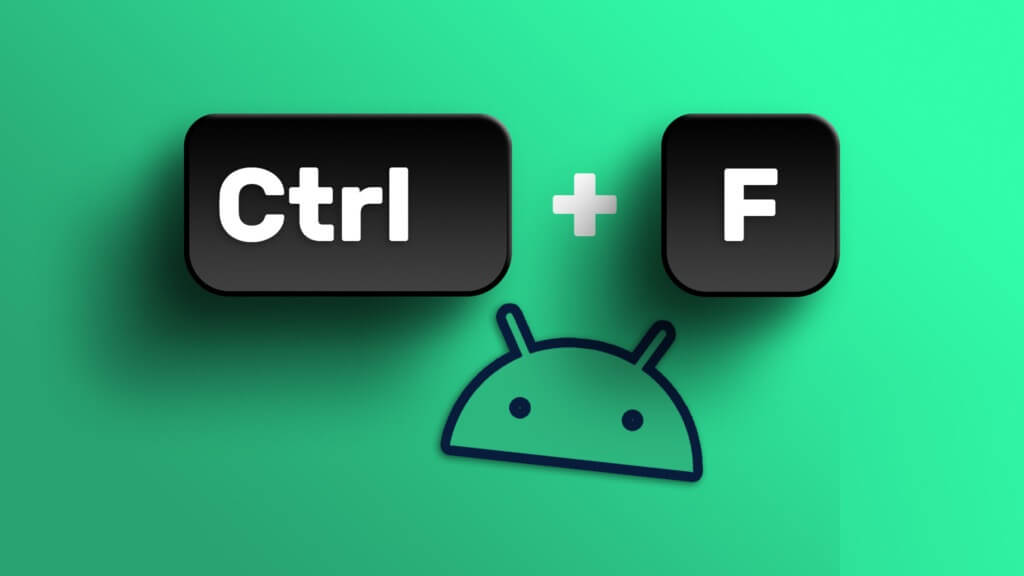
يتيح لك الأمر Control + F على هواتف Android أيضًا العثور بسهولة على النص في الملفات وسلاسل النصوص والمستندات والمزيد ومحوه. ومع ذلك ، فإن معظم التطبيقات لديها خيارات مختلفة لمكان وجود زر Control + F الخاص بها.
لذلك ، دعنا نستكشف أمر Control + F على هواتف Android ، بدءًا من تطبيق الرسائل الأساسي ثم الانتقال إلى تطبيقات أخرى مثل متصفحات Android وحتى تطبيقات Microsoft Office.
1. استخدام Control + F في تطبيق الرسائل
باستخدام الأمر Control + F ، يمكنك الآن البحث في جميع الرسائل المتاحة في تطبيق الرسائل والعثور على النص المحدد الذي تبحث عنه. إليك كيفية القيام بذلك.
الخطوة 1: افتح تطبيق الرسائل.
الخطوة 2: اضغط على دردشة جهة الاتصال التي تريد البحث عنها.
الخطوة 3: داخل الدردشة ، اضغط على أيقونة العدسة المكبرة في أعلى اليمين.
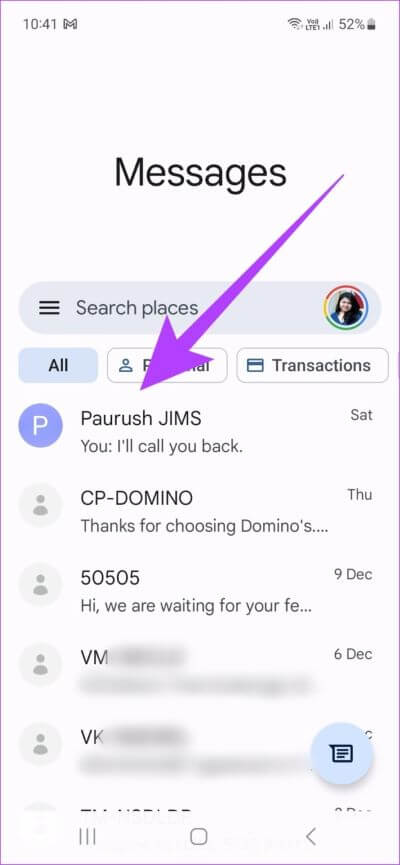
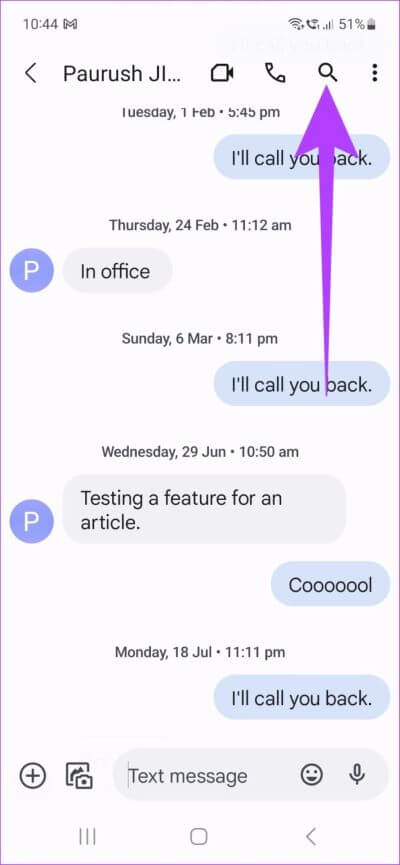
الخطوة 4: الآن ، اكتب ما تريد البحث عنه واضغط على “بحث” على لوحة المفاتيح.
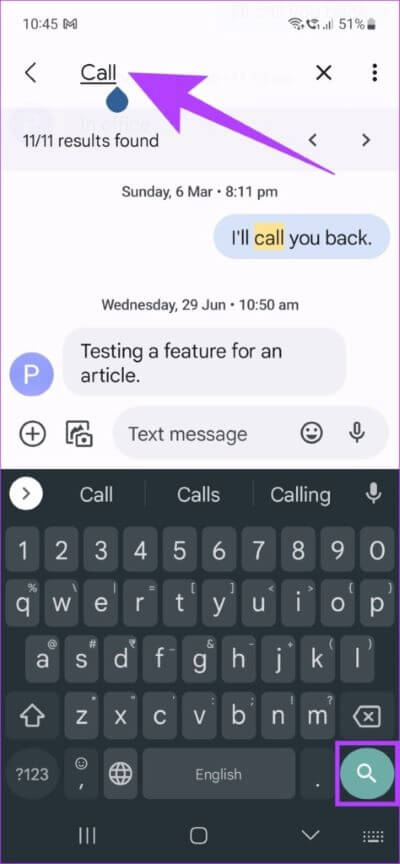
سيتم الآن تمييز جميع عمليات البحث ذات الصلة للعثور على النص الذي تبحث عنه بسهولة.
2. اختصار للعثور على نص على صفحة ويب على أي متصفح جوال
قل وداعًا للتمرير إلى ما لا نهاية عبر صفحات الويب فقط للعثور على هذا السطر الفردي من النص. لأنه باستخدام أمر Control + F ، يمكن القيام بذلك بسرعة كبيرة. إليك كيفية القيام بذلك.
ملاحظة: تتشابه خطوات استخدام الأمر Control + F مع جميع متصفحات Android الرئيسية مثل Google Chrome و Mozilla Firefox و Opera.
الخطوة 1: افتح تطبيق Google Chrome أو أي متصفح آخر.
الخطوة 2: اذهب إلى صفحة الويب ذات الصلة واضغط على أيقونة القائمة.
الخطوة 3: الآن ، اضغط على Find in page.
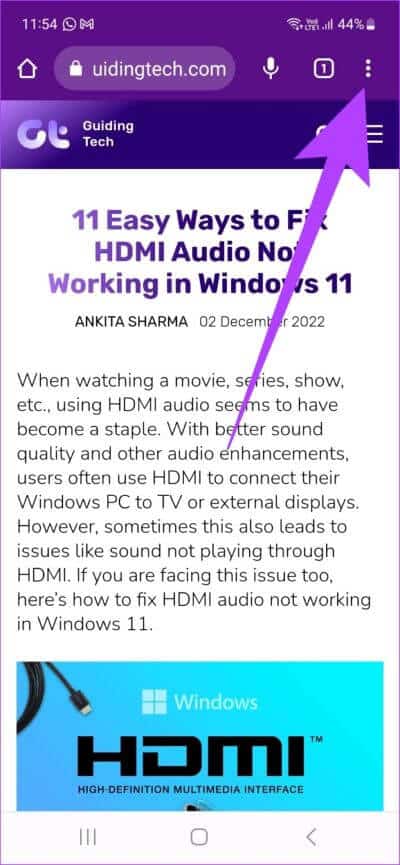
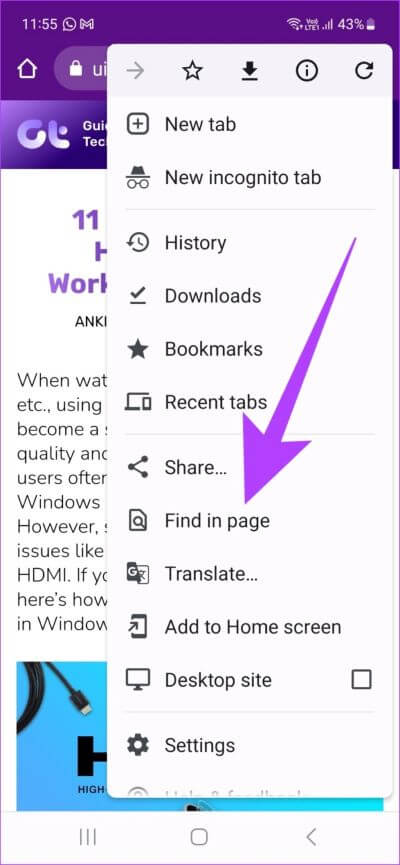
الخطوة 4: هنا ، اكتب الكلمة أو العبارة التي تريد البحث عنها.
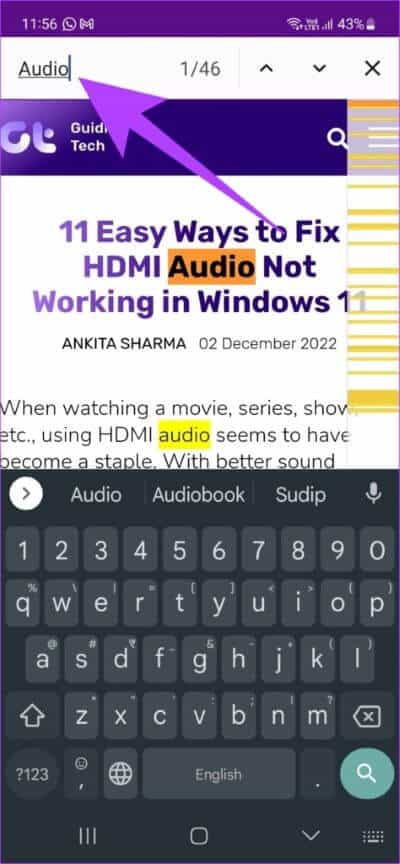
سيتم تحديد نتائج البحث تلقائيًا باللون الأصفر أو البرتقالي في جميع أنحاء الصفحة.
3. استخدام CONTROL + F لـ WHATSAPP MESSENGER و TELEGRAM
يمكن أن يكون التمرير عبر عدد كبير من الرسائل والدردشات التي لا نهاية لها فقط للبحث عن كلمة رئيسية أو عبارة أو نص معين أمرًا محبطًا ويستغرق وقتًا طويلاً. لتسهيل الأمور ، يمكنك استخدام اختصار للبحث عن أي كلمة تريدها.
لمزيد من المعلومات حول استخدام Control + F ، يمكنك أيضًا الرجوع إلى الأدلة التالية على WhatsApp Messenger و Telegram.
4. استخدم CONTROL + F لجداول بيانات Google ومستنداتها على ANDROID MOBILE
يمكن استخدام الأمر Control + F في مستندات Google وجداول البيانات أيضًا. يمكن أن يكون هذا مفيدًا عند البحث عن أي كلمة أو عبارة محددة في ملف طويل. يمكنك أيضًا استخدام هذه الميزة لقفل النص فورًا واستبداله بشيء آخر في الملف. إليك الطريقة:
ملاحظة: عملية استخدام الأمر Control + F هي نفسها في كل من محرر مستندات Google وجداول بيانات Google.
الخطوة 1: افتح تطبيق مستندات Google وانقر على ملف المستند ذي الصلة.
الخطوة 2: بعد ذلك ، انقر فوق رمز القائمة (علامة القطع العمودية) في الزاوية اليمنى العليا من الشاشة.
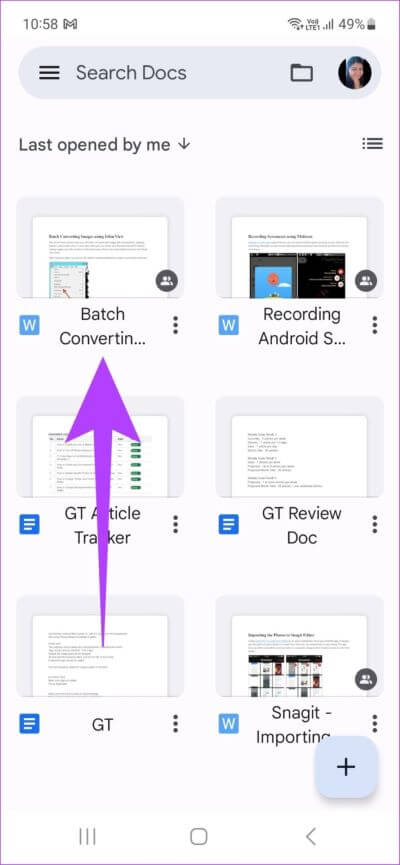
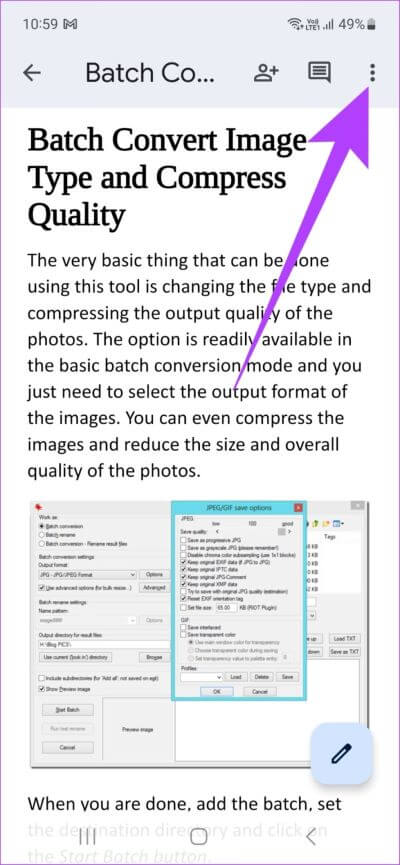
الخطوة 3: اضغط على البحث والاستبدال.
الخطوة 4: في شريط البحث ، أدخل الكلمة واضغط على بحث.
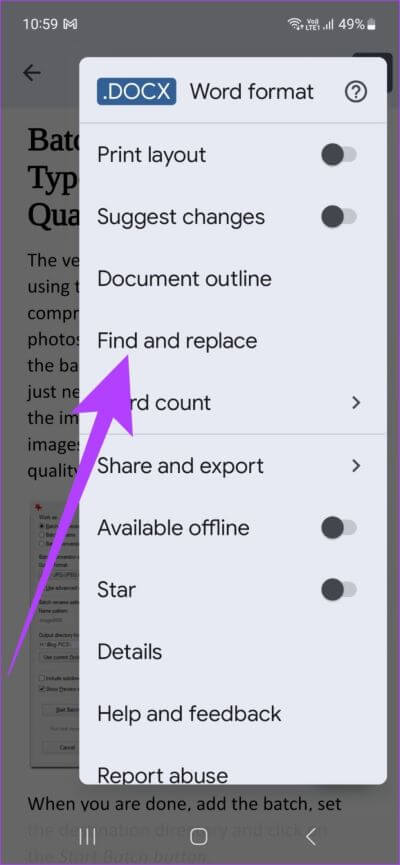
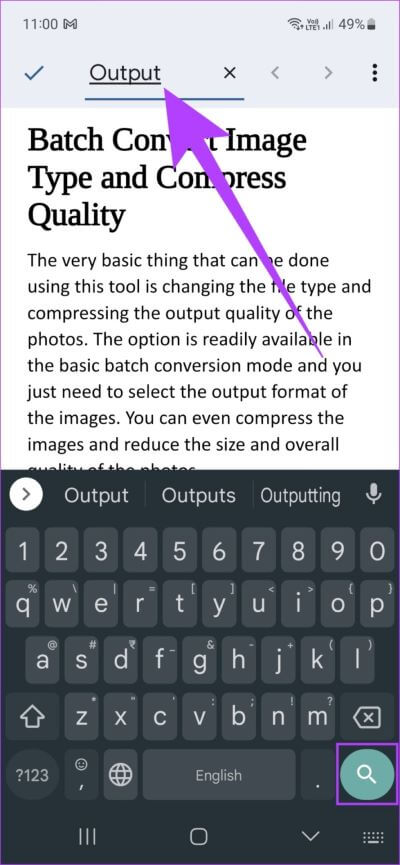
سيتم الآن تمييز النص الذي تم البحث عنه باللون الأصفر في جميع أنحاء المستند.
5. استخدم CONTROL + F على هاتف لـ MICROSOFT OFFICE
يحتوي Microsft Office على مجموعة من الميزات لزيادة الإنتاجية وتسهيل عملك. أحدها هو القدرة على استخدام الأمر ctrl-f key على الهاتف للبحث بسهولة في مستنداتك عن أي كلمة رئيسية أو عبارة أو نص. إليك كيفية القيام بذلك.
ملاحظة: تتشابه عملية التحكم + F في جميع تطبيقات Microsoft Office.
الخطوة 1: افتح المستند ذي الصلة في تطبيق Microsoft Word.
الخطوة 2: اضغط على أيقونة البحث في الجزء العلوي من المستند.
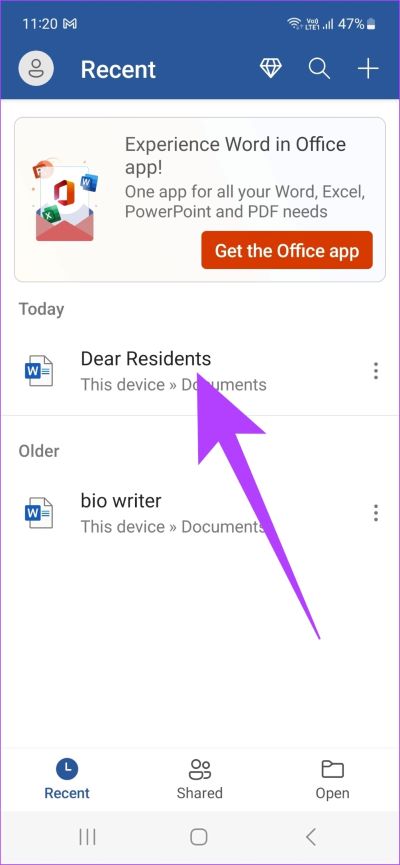
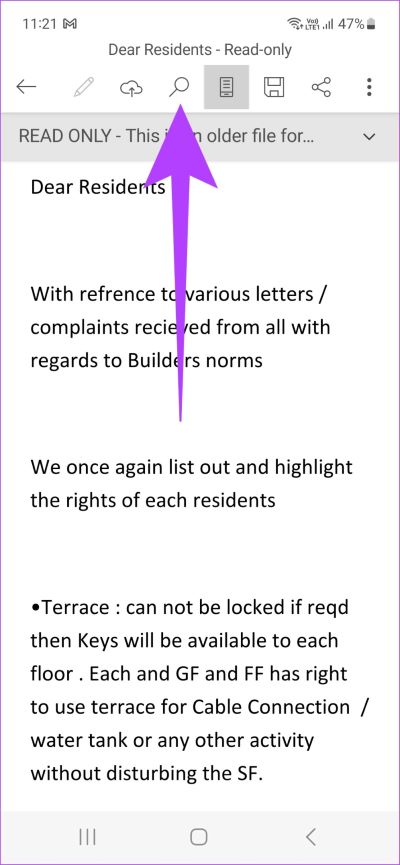
الخطوة 3: اكتب الكلمة التي تريد البحث عنها.
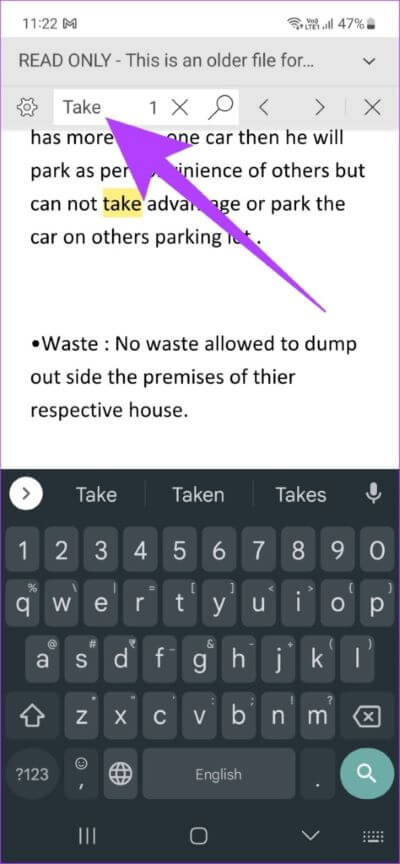
هذا كل شيء! سيظهر النص الذي تم البحث عنه الآن مميزًا في جميع أنحاء المستند.
6. البحث عن كلمة في برنامج ADOBE ACROBAT READER (PDF)
بدلاً من التمرير من مستند إلى مستند ، ابحث الآن عن نص أو عبارة من أي ملف PDF بسهولة باستخدام أمر Control + F على هاتف Android. إليك كيفية القيام بذلك.
الخطوة 1: افتح تطبيق Adobe Acrobat PDF Reader على جهازك.
الخطوة 2: الآن ، اضغط على المستند الذي تريد فتحه.
الخطوة 3: انقر على أيقونة العدسة المكبرة بجوار أيقونة المشاركة.
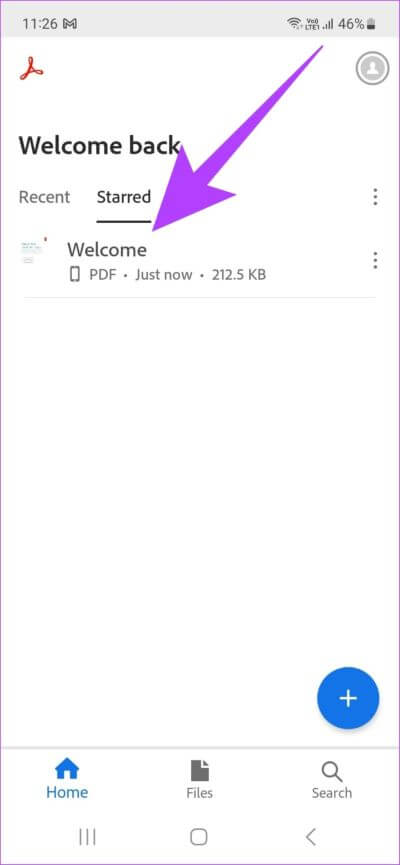
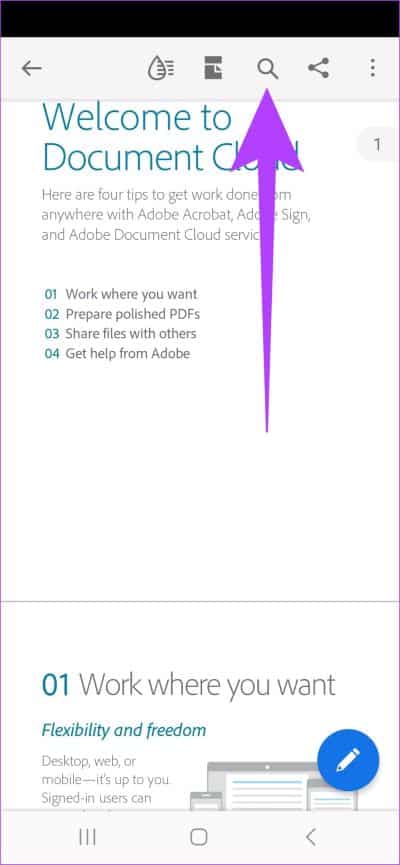
الخطوة 4: بعد كتابة الكلمة أو العبارة التي تريد البحث عنها ، انقر فوق بحث.
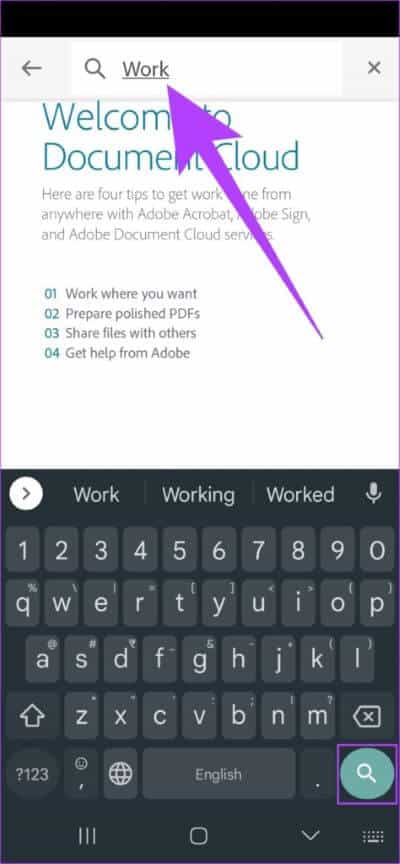
سيظهر النص ذو الصلة الآن مميزًا في جميع أنحاء الصفحة.
أسئلة وأجوبة لاستخدام CONTROL + F الأمر على ANDROID
1. هل يمكنني استخدام Control + F على تطبيقات أخرى لنظام Android أيضًا؟
نعم ، يمكن استخدام الأمر Control + F مع تطبيقات Android الأخرى أيضًا.
2. هل يتوفر أمر Control + F لتطبيق العروض التقديمية من Google على نظام Android؟
لا ، حتى الآن ، لا يتوفر أمر Control + F لتطبيق العروض التقديمية من Google على نظام Android.
3. هل أحتاج إلى حساب Google للوصول إلى Control + F على نظام Android؟
لا ، ما لم يتم استخدام تطبيقات معينة من Google ، يمكن الوصول إلى أمر Control + F على Android بدون حساب Google.
ابحث مثل المحترفين على ANDROID
أثناء البحث على جهاز كمبيوتر بنفس سهولة الضغط على مفتاحين في نفس الوقت ، فإنه لا يزال يتطلب بضع خطوات عند تنفيذ نفس الأمر على جهاز Android. وهكذا ، في هذه المقالة ، أوضحنا لك كيفية استخدام أمر Control + F في تطبيقات Android التي تختلف من محرر مستندات Google إلى تطبيق الرسائل. تصفح سعيد!
